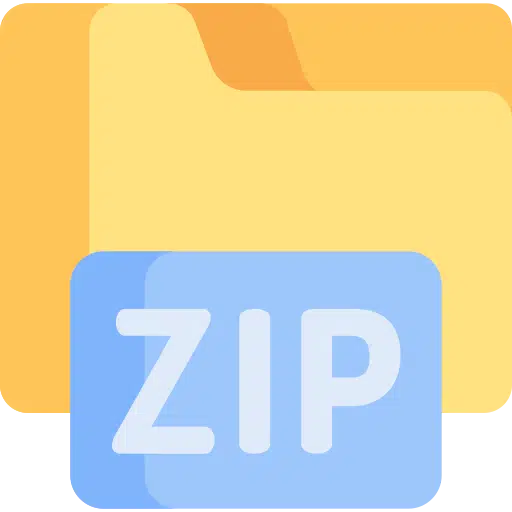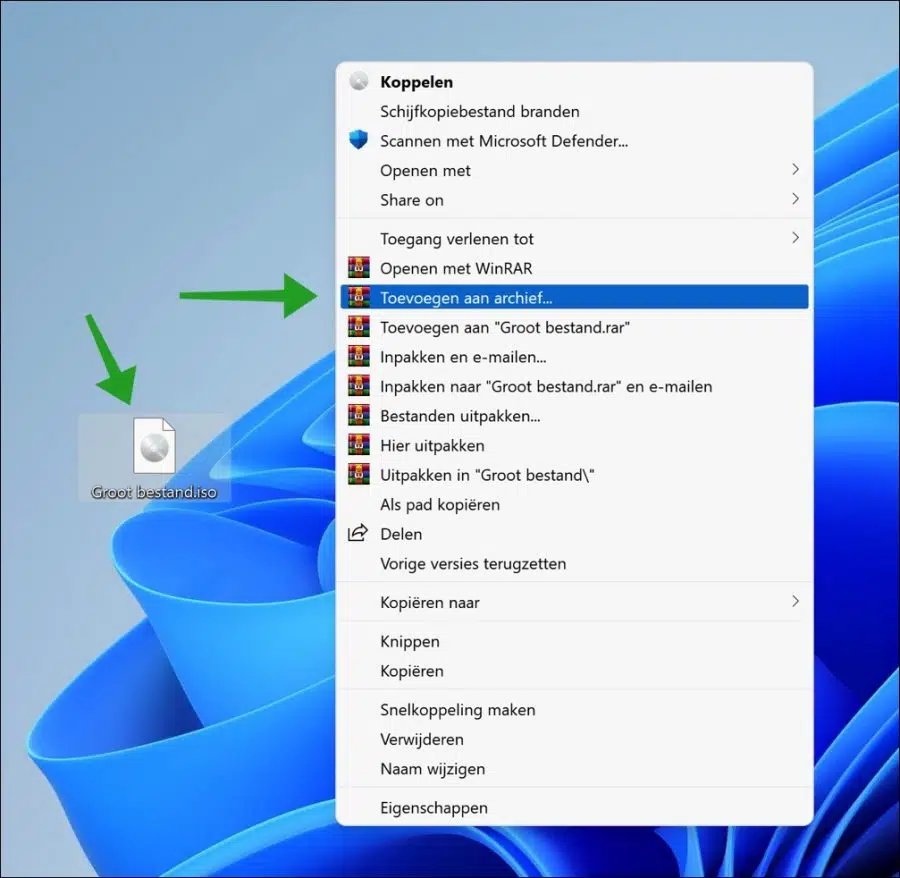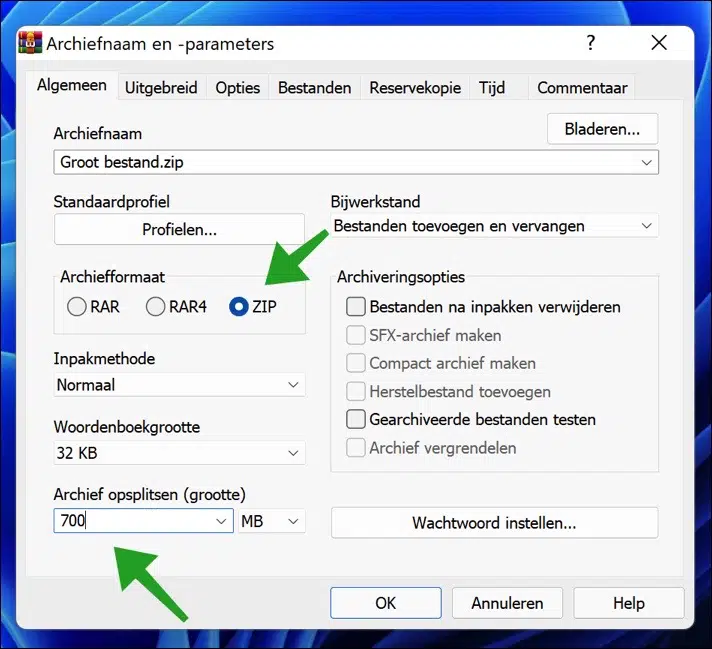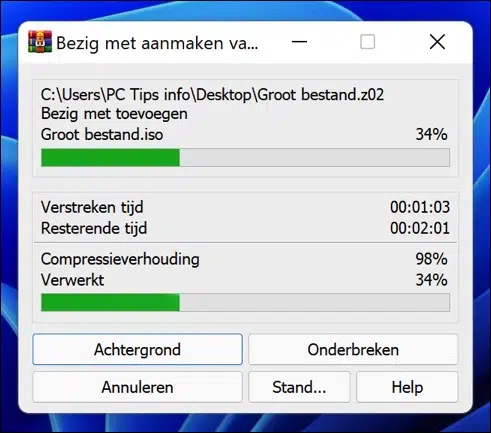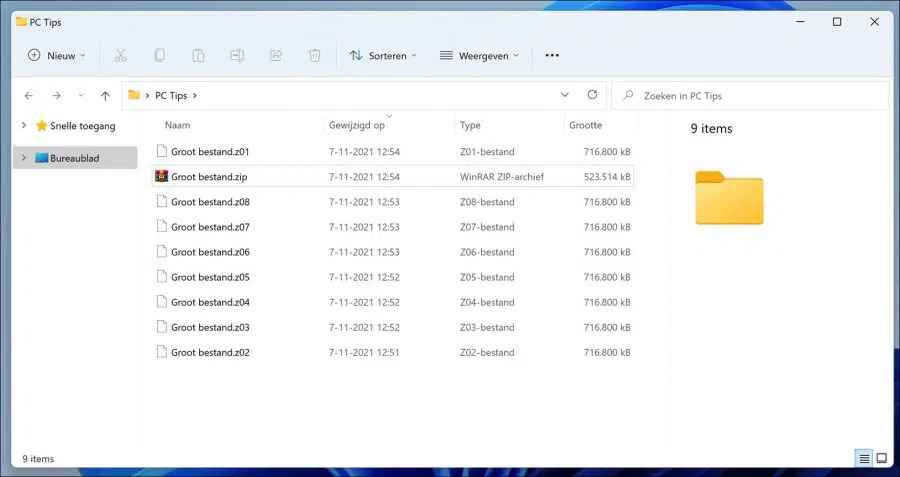Alguns arquivos são muito grandes e muitas vezes há problemas ao tentar transferir, como upload, resultando em limitação de aplicativos ou serviços.
No Windows 10 ou Windows 11, os arquivos podem ser divididos em várias partes usando um arquivo morto, também conhecido como software de compactação que oferece suporte a compactações de várias partes. Neste artigo, explicarei como dividir um arquivo em vários arquivos no Windows usando WinRAR.
A maioria dos softwares de compactação permite dividir volumes durante a compactação. Eu recomendo o WinRAR porque é o aplicativo de arquivamento de arquivos mais popular para Windows.
Se você arquivo grande você deseja dividir em vários arquivos menores, pode dividir o arquivo em vários volumes usando um método de compactação.
Você compacta um arquivo com um programa de compactação que permite dividir o arquivo em vários volumes durante o processo de arquivamento. Você pode então mover as partes arquivadas para onde quiser e extraí-las para este local para se tornarem um único arquivo novamente. É assim que funciona.
Divida o arquivo em vários arquivos no Windows
Para começar baixar Winrar para o seu computador. Este software é gratuito para compartilhar arquivos. Instale o Winrar no seu computador.
Em seguida, clique com o botão direito no arquivo que deseja dividir. Em seguida, clique em Mostrar mais opções no Windows 11 e depois em “Adicionar ao arquivo”. O usuário do Windows 10 clica imediatamente em “Adicionar ao arquivo”.
Eu recomendo que você use a compactação ZIP. Qualquer usuário pode descompactar o arquivo compactado. Se você RAR ou RAR4, apenas um usuário com Winrar pode descompactar o arquivo.
Na parte inferior você verá “Arquivo dividido (tamanho). Aqui você insere o número de MBs em que dividir o arquivo. Cada arquivo separado é então criado no tamanho de arquivo inserido.
Clique em OK para dividir o arquivo. Este processo pode demorar um pouco dependendo do tamanho do arquivo inteiro e da velocidade do computador.
Quando o processo de compactação for concluído, você terá vários arquivos descarregados. Se você escolheu ZIP, reconhecível como z01, z02 etc. e um arquivo .zip.
Se desejar descompactar o arquivo grande, clique duas vezes no arquivo ZIP. Certifique-se de que todos os arquivos permaneçam juntos na mesma pasta. Se algum estiver faltando, você ou qualquer outra pessoa não poderá mais extrair o arquivo inteiro.
Leia mais:
- Renomeie vários arquivos de uma vez com PowerToys.
- Mude a pasta de downloads para um local diferente no Windows.
- Recupere arquivos se o Windows não iniciar mais.
- 14 dicas para o Windows Explorer no Windows 11.
- 8 dicas para tornar o Windows 11 mais rápido.
- Instale o Windows 11 em um PC não compatível.
- Personalize a barra de tarefas do Windows 11.
Espero que isso tenha ajudado você. Obrigado por ler!